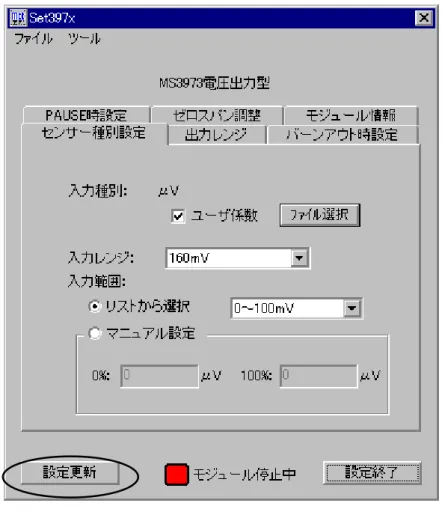プログラマブル
mV 変換器 係数計算プログラム
coef3973
取扱説明書
目次
1 概 要 ... 1 2 動作環境... 2 3 インストール ... 2 4 coef3973 による係数作成 ... 5 4.1 関数変換モード... 5 4.2 リニアライズ... 6 5 coef3973 操作方法 ... 7 5.1 coef3973 起動... 7 5.2 関数変換... 8 5.2.1 実行... 8 5.2.2 係数の保存... 9 5.2.3 係数の読み込み... 10 5.3 リニアライズ...11 5.3.1 係数作成...11 5.3.2 係数の保存... 13 5.3.3 係数の読み込み... 14 6 プログラマブル変換器へのユーザ係数設定 ... 151
概 要
本書は、プログラマブルmV 変換器 MS3973 のユーザ係数設定ファイルを作成するプログラム coef3973 の 取扱説明書です。 本プログラムで作成した係数は、付属のset397x.exe によって変換器へ設定することが可能です。 注) 本書は、標準仕様での画面表示で説明しています。 特別仕様の時は一部画面表示が違う時があります。2
動作環境
本プログラムは、AT互換機のMicrosoft WindowsXP、Microsoft Windows7 上で動作します。 本プログラムの実行には、Microsoft .NET Framework 3.5 以降が必要です。
3
インストール
セットアップCD のフォルダ“coef3973”中のアイコン“SETUP.EXE”をダブルクリックしてください。 次の画面になります。
図 3-1 インストール画面 1
図 3-2 インストール画面 2 “次へ”を押すと指定したディレクトリにインストールを開始します。
図 3-3 インストール画面 3 “次へ”を押してください。
図 3-4 インストール画面 4 以上でインストールが完了しました。
4 coef3973 による係数作成
本プログラムは、入出力の任意な値を7 点設定して関数変換を行ないます。 計算はすべて割合(%)に置き換えて計算します。 4.1 関数変換モード 任意の7点から近似曲線を求めます。 din[0] ref[5] ref[6] 6 分割 ref[4]ref[1] ref[2] ref[3] ref[0] din[6] din[5] din[4] din[3] din[2] din[1] 図 4-1 関数変換グラフ 任意設定の補正は最小2 乗法 6 次補正とします。 計算式は以下の通りです。 1 2 3 4 5 6
*
6
*
5
*
4
*
3
*
2
*
1
0
a
x
a
x
a
x
a
x
a
x
a
x
a
Y
=
+
+
+
+
+
+
4.2 リニアライズ
任意に設定した7点を関数変換して得られる近似曲線をリニアライズするための補正式を求めます。 din[6]
図 4-2 補正式
ref[0] ~ ref[6]をY軸に、din[0] ~ din[6]を X 軸に当てはめて7点を設定します。
図 4-3 近似補正式
この7点について関数変換を行い得られた近似補正式がリニアライズするための式となります。 din[0] din[1] din[2] din[3] din[4] din[5] din[6]
ref [0] ref [1] ref [2] ref [3] ref [4] ref [5] ref [6]
ref[0] ref[1] ref[2] ref[3] ref[4] ref[5] ref[6] din[0] din[1] din[2] din[3] din[5] din[4] ● ● ● ● ● ● ●
5 coef3973
操作方法
5.1 coef3973 起動 coef3973 を起動するには、Windows の [スタートメニュー]→[プログラム]→[coef3973]→ coef3973 を選択してください。 以下の画面が起動します。 図 5-1 起動時画面 ・ 関数変換 7 点を設定して関数変換を行なうモードです。 ・ リニアライズ 7 点を設定して関数変換を行って得られる近似式をリニアライズするモードです。5.2 関数変換 5.2.1 実行 図 5-2 関数変換の設定画面 0%、100%、および任意の 5 点を設定します。 X 軸において各点が左から昇順になるように設定してください。 もしX 軸において左より小さい値が設定されていた場合はエラーになり実行できません。 “実行”ボタンを押すと7 点から計算され、関数変換の近似曲線イメージが表示されます。 関数変換 近似曲線イメージ 図 5-3 関数変換グラフ 設定ポイントと近似曲線と の最大誤差 近似曲線イメージ グラフの左下が0%、右上が 100%の点になり 0%~100%間の設定ポイント 5 点の位置が 示されます。 7 点に近似された曲線が黒色の線で表示されます。 誤差
5.2.2 係数の保存 設定した任意の7 点の座標値、及び現在表示しているグラフを作図するための最小 2 乗法 6 次補正式の係数の値 を保存します。 ここで保存したファイルはSet397x でプログラマブル mV 変換器 MS3973 にユーザ係数を設定することが可能で す。 図 5-4 係数保存 上図の[保存]ボタンを押すと、ファイル保存のダイアログが表示されます。 図 5-5 ファイル保存ダイアログ ファイルを保存するディレクトリ、ファイル名を入力し[保存]を押します。
5.2.3 係数の読み込み ファイルを指定し保存時の7 点の座標を読み込みます。 図 5-6 設定画面 [読み込み]ボタンで次のファイルオープン・ダイアログが表示されます。 図 5-7 ファイルオープンダイアログ 読み込むファイルを指定し、[開く]ボタンを押してください。 coef3973 に保存時の7点の座標を読み込み、設定画面の各座標入力テキストボックスに反映されます。
5.3 リニアライズ 5.3.1 係数作成 図 5-8 リニアライズの設定画面 0%、100%、および任意の 5 点を設定します。 X 軸、Y 軸ともに各点が左から昇順になるように設定してください。 もしX 軸、もしくは Y 軸において左より小さい値が設定されていた場合はエラーになり実行できません。 “実行”ボタンで計算結果のリニアライズのための逆フィッティングのイメージが表示されます。 リニアライズ・グラフ 誤差グラフ リニアライズ結果 図 5-9 リニアライズグラフ
・ リニアライズ・グラフ グラフの左下が0%、右上が 100%になります。 7 点から計算される近似曲線が青色で、 リニアライズするための補正式が黒色で、 これにより近似曲線をリニアライズした結果が赤色で表示されます。 グラフ内に0~100%間の設定ポイント 5 点の位置が示されます。 ・ 誤差グラフ 0%と 100%を間を直線で結んだ線を基準とし、それとリニアライズ後のデータとを 比較した差が%FS の誤差グラフとして表示されます。 グラフ左に、誤差の最大値(%FS)として表示されます。 ・ リニアライズの際の注意点 リニアライズを行なうには、設定した7点から得られる近似曲線が常に右上がりであるような 曲線でないと、誤差が大きくなってしまいます。 もし右上がりでない曲線になった場合はリニアライズ・グラフと誤差グラフの間に “CAUTION!!”と表示されます。
5.3.2 係数の保存 設定した任意の7 点の座標値、及び現在表示しているグラフを作図するための最小 2 乗法 6 次補正式の係数の値 を保存します。 ここで保存したファイルはSet397x でプログラマブル mV 変換器 MS3973 にユーザ係数を設定することが可能で す。 図 5-10 係数保存 上図の[保存]ボタンを押すと、ファイル保存のダイアログが表示されます。 図 5-11 ファイル保存ダイアログ ファイルを保存するディレクトリ、ファイル名を入力し[保存]を押します。
5.3.3 係数の読み込み ファイルを指定し保存時の7 点の座標を読み込みます。 図 5-12 設定画面 [読み込み]ボタンで次のファイルオープン・ダイアログが表示されます。 図 5-13 ファイルオープンダイアログ 読み込むファイルを指定し、[開く]ボタンを押してください。 coef3973 に保存時の7点の座標を読み込み、設定画面の各座標入力テキストボックスに反映されます。
6
プログラマブル変換器へのユーザ係数設定
Set397x で MS3973 を設定開始します。 図 6-1 ユーザ係数の設定 「センサ種別設定」タブを開き、入力種別の「ユーザ係数」チェックボックスにチェックをいれ、 「ファイル選択」ボタンを押します。 図 6-2 ファイルオープンダイアログ coef3973 で作成したファイルを選択します。図 6-3 設定更新 画面左下の設定更新ボタンを押し変換器にユーザ係数を設定します。 “設定更新”ボタンをクリックしてモジュールの設定を実行するまで 設定は更新されません。 設定更新後、“設定終了”ボタンによりモジュールのPAUSE 状態が解除されるまで 設定は有効になりません。
保存データの形式 係数ファイルの書式は下記のようになります。 [MAGIC] num=3973 Set397x はこの文字列のセクションの送信用係数データを読み出します。 [point] X0=10 X1=20 X2=30 X3=40 各設定値 7 点の X 座標 X4=50 X5=60 X6=70 Y0=10 Y1=20 Y2=30 Y3=40 各設定値 7 点の Y 座標 Y4=50 Y5=60 Y6=70 [coef] coef0= coef1= coef2= coef3= フィッティング1 係数 7 点 coef4= coef5= coef6= [3973] [MAGIC]の“num”の文字列とこのセクション名をそろえます。 5000=0.001 5001=0.001 6000=0 7000=0 7001=0 8000=0 8001=0 9000=0 9010=0 送信用 変換器係数情報です。 902=0 9030=-4.377145E-02 9031=0.9993779 9032=-1.242019E-03 9033=3.926623E-04 9034=-1.127621E-05 9035=1.160839E-07 9036=-4.13366E-10 ファイルはテキスト形式で保存されます。 ファイルの拡張子は“.coef”です。